Unitățile de discuri locale (C, D etc.) prezente în Windows sunt de fapt o partiție logică a hard diskului. Este o diviziune fizică a hard diskului într-o structură logică, care este în general observată în „Computerul meu” în versiunile mai vechi de Windows și „Acest PC” în PC-ul Windows.
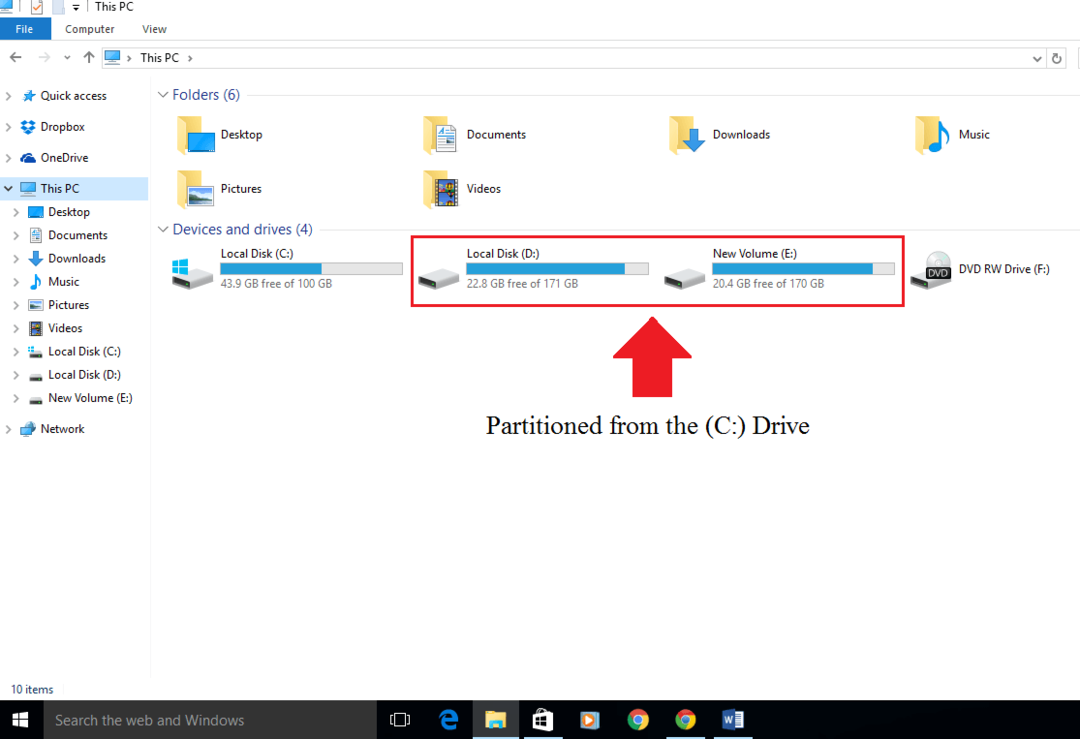
Partiția de disc este utilă în acele cazuri în care anumite fișiere trebuie stocate pe diferite discuri. Acest lucru îl ajută pe utilizator să știe ce fișier se află în ce unitate.
Citește și: - Ecea mai asiatică modalitate de a crea o partiție în Windows PC
În acest articol, vom urma câțiva pași despre cum să ștergeți o partiție în Windows 10:
Pasul 1:
Faceți clic pe pictograma „File Explorer” fixată pe bara de activități Windows.
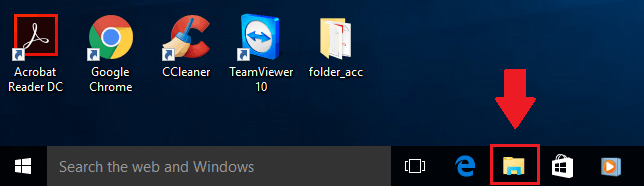
Pasul 2:
Căutați „Acest computer” în colțul din stânga al ecranului. Faceți clic dreapta pe „Acest computer” și faceți clic pe „Gestionați”. Aceasta va deschide fereastra „Computer Management”.
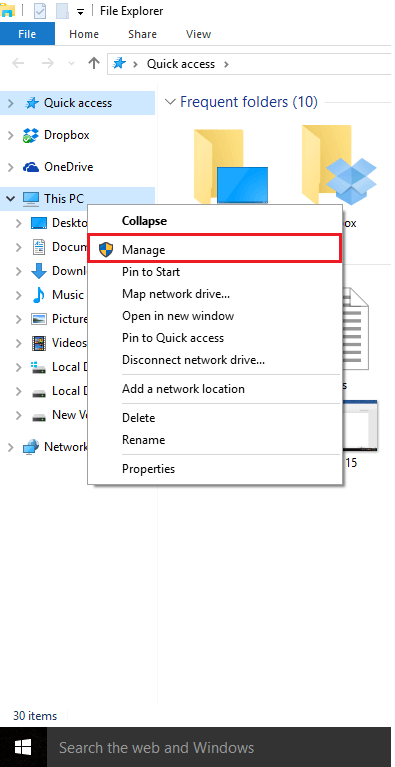
Pasul 3:
În colțul din stânga al ecranului, căutați „Stocare”. În secțiunea „Stocare”, faceți clic pe „Gestionare disc”.
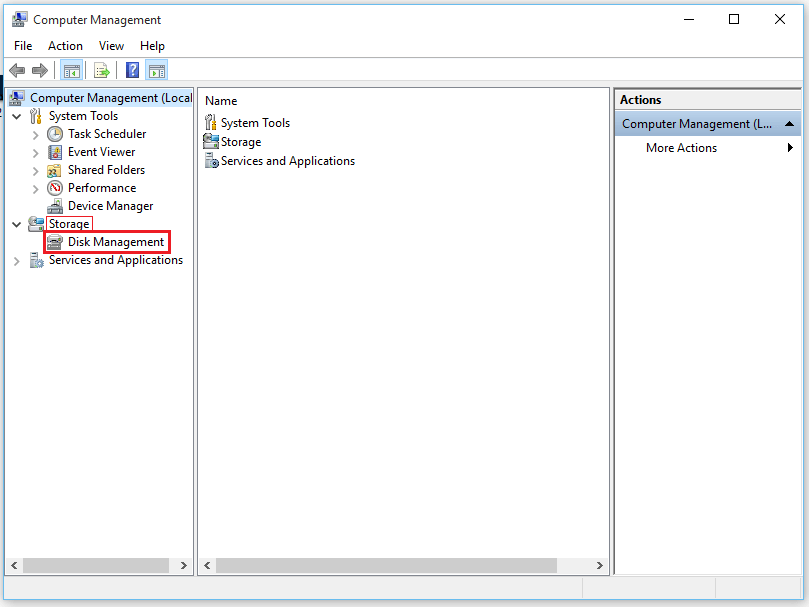
Gestionarea discurilor listează cifre importante precum numele volumului (discului), aspectul, tipul volumului, sistemul de fișiere și starea de sănătate a discurilor.
Pasul 4:
În secțiunea inferioară a Gestionării discurilor, selectați un hard disk pe care doriți să îl ștergeți. Faceți clic dreapta pe hard disk-ul selectat și faceți clic pe „Ștergeți volumul”.
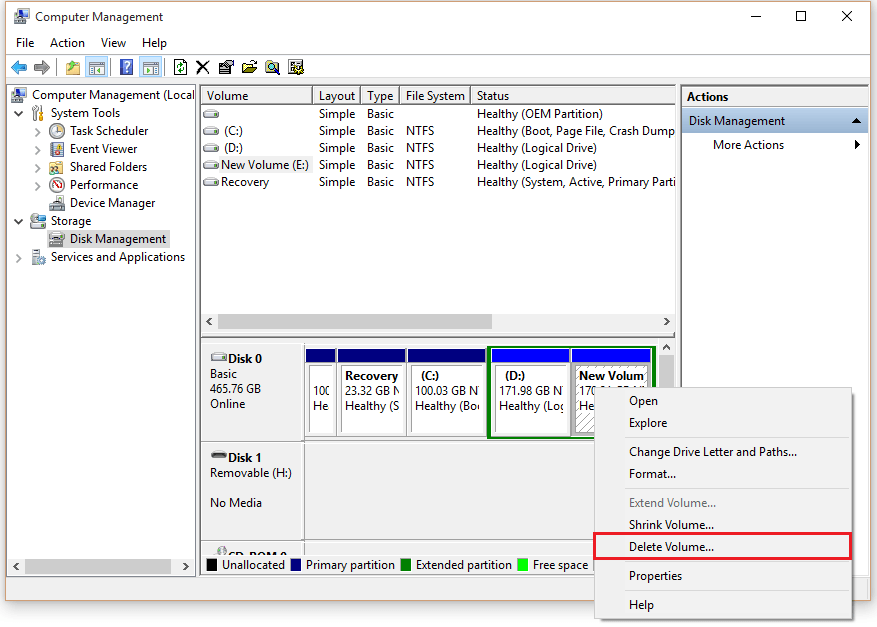
Pasul 5:
Pe ecran se va afișa o casetă de dialog de confirmare pe care scrie „Ștergerea acestui volum va șterge toate datele de pe acesta. Faceți backup tuturor datelor pe care doriți să le păstrați înainte de a le șterge. Doriți să continuați?"
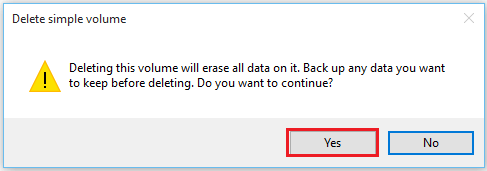
Faceți clic pe „OK” pentru a aplica modificările.
Notă: Ștergerea discului va afișa dimensiunea discului ca „nealocată”. Puteți aloca această memorie prin fuzionarea într-un alt disc.


